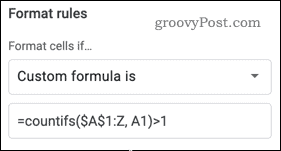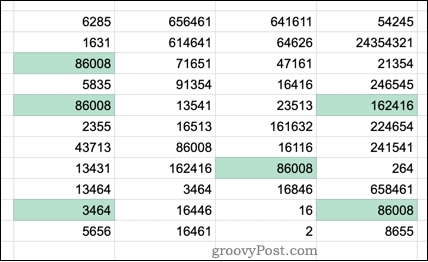如何在Google表格中突出显示重复项, Google 表格中查找重复, Google Sheets 查找重复 |
您所在的位置:网站首页 › 高亮重复项全部重复 › 如何在Google表格中突出显示重复项, Google 表格中查找重复, Google Sheets 查找重复 |
如何在Google表格中突出显示重复项, Google 表格中查找重复, Google Sheets 查找重复
 如何在Google表格中突出显示重复项, Google 表格中查找重复, Google Sheets 查找重复 如何在Google表格中突出显示重复项, Google 表格中查找重复, Google Sheets 查找重复
如果您需要突出显示Google表格中的重复项,则可以使用条件格式。 就是这样。 尽管Google表格的功能深度与Microsoft Excel并不完全相同,但它仍有许多有用的技巧。 它最有用的功能之一是条件格式。 这使您可以更改所有遵循您创建的特定条件集的单元格的格式。 例如,您可以突出显示某个值以上或包含特定单词的所有单元格。 条件格式有很多用途,例如突出显示错误或比较数据。 条件格式的另一个有用应用是突出显示重复项。 这使您可以快速发现大型电子表格中的所有重复文本或值。 这是完成的过程。 从单列突出显示重复项 如果要突出显示Google表格中单个列的重复项,则需要先选择要查找重复项的列。 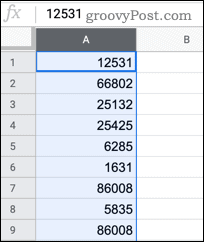 如何在Google表格中突出显示重复项, Google 表格中查找重复, Google Sheets 查找重复 如何在Google表格中突出显示重复项, Google 表格中查找重复, Google Sheets 查找重复
选择您的列后,单击 格式>条件格式 从菜单栏。 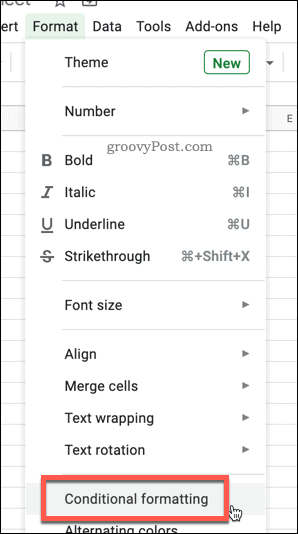 如何在Google表格中突出显示重复项, Google 表格中查找重复, Google Sheets 查找重复 如何在Google表格中突出显示重复项, Google 表格中查找重复, Google Sheets 查找重复
如果您已经在该列中启用了条件格式设置,请单击 添加另一个规则。 否则,您可以编辑当前显示的规则。  如何在Google表格中突出显示重复项, Google 表格中查找重复, Google Sheets 查找重复 如何在Google表格中突出显示重复项, Google 表格中查找重复, Google Sheets 查找重复
按 如果格式化单元格 框并选择 自定义公式是 从下拉选项中。 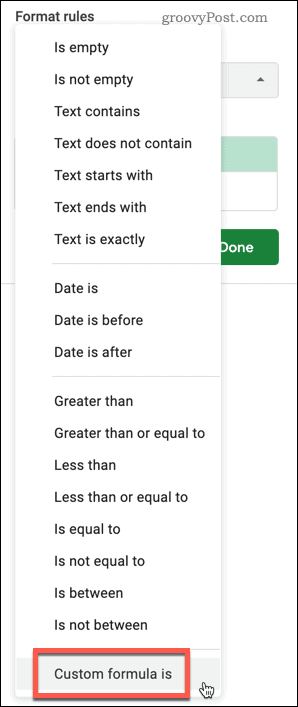 如何在Google表格中突出显示重复项, Google 表格中查找重复, Google Sheets 查找重复 如何在Google表格中突出显示重复项, Google 表格中查找重复, Google Sheets 查找重复
类型 =countif(A:A,A1)>1 到 值或公式 装箱或替换信件的所有实例 A 在带有所选列的公式中。 例如,要将格式应用于列M,您的公式应为 =countif(M:M,M1)> 1 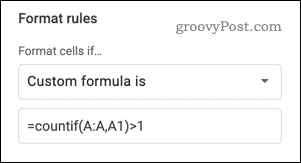 如何在Google表格中突出显示重复项, Google 表格中查找重复, Google Sheets 查找重复 如何在Google表格中突出显示重复项, Google 表格中查找重复, Google Sheets 查找重复
您可以通过选择颜色和字体选项自行设置格式样式。 您还可以通过单击以下选项来使用各种预设格式样式之一 默认 下的文字 格式化风格 选项,然后选择一种预设。 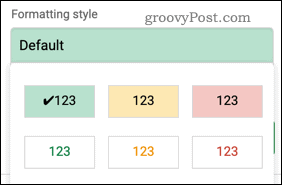 如何在Google表格中突出显示重复项, Google 表格中查找重复, Google Sheets 查找重复 如何在Google表格中突出显示重复项, Google 表格中查找重复, Google Sheets 查找重复
单击 完成 添加条件格式设置规则。 现在,任何重复的单元格都应出现并带有您选择的突出显示。 突出显示多列中的重复项 可以将这种格式应用于多个列,突出显示在所选单元格范围内出现的所有重复项。 首先,选择要包括的列,然后按住 按Ctrl 键,然后单击每列顶部的字母以添加各个列。 你也可以按住 转移 键,然后单击您范围内的第一个和最后一个单元格以一次选择多个列。 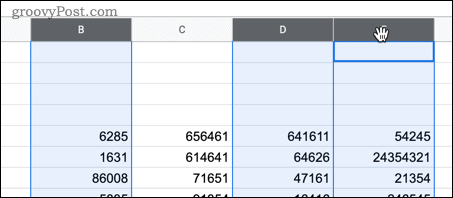 如何在Google表格中突出显示重复项, Google 表格中查找重复, Google Sheets 查找重复 如何在Google表格中突出显示重复项, Google 表格中查找重复, Google Sheets 查找重复
选择单元格后,按 格式>条件格式。 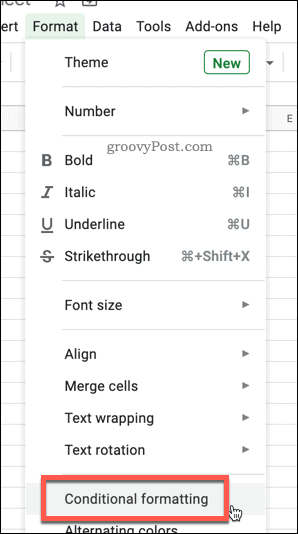 如何在Google表格中突出显示重复项, Google 表格中查找重复, Google Sheets 查找重复 如何在Google表格中突出显示重复项, Google 表格中查找重复, Google Sheets 查找重复
编辑当前规则或按 添加其他规则 添加新规则。  如何在Google表格中突出显示重复项, Google 表格中查找重复, Google Sheets 查找重复 如何在Google表格中突出显示重复项, Google 表格中查找重复, Google Sheets 查找重复
按 格式化单元格,如果… 选项并选择 自定义公式是。 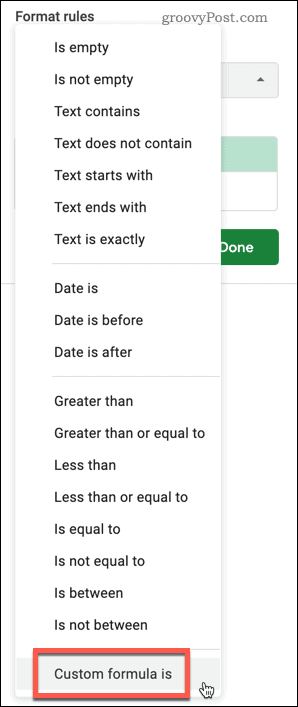 如何在Google表格中突出显示重复项, Google 表格中查找重复, Google Sheets 查找重复 如何在Google表格中突出显示重复项, Google 表格中查找重复, Google Sheets 查找重复
类型 =COUNTIFS($A$1:Z,A1)> 1 到 值或公式 框。 更换每个 A 以及您选择的第一列的字母和 Z与您选择的最后一列。 例如,如果您的数据在 M到Q列, 然后 =COUNTIFS($M$1:Q,M1)> 1 将是正确的公式。
您可以在 格式化风格 部分或单击 默认 文本以应用几种预设格式设置选项之一。 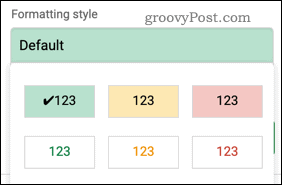 如何在Google表格中突出显示重复项, Google 表格中查找重复, Google Sheets 查找重复 如何在Google表格中突出显示重复项, Google 表格中查找重复, Google Sheets 查找重复
单击 完成 确认并保存规则-您的重复项现在将在所选的所有列中突出显示。
您错过的任何列都不会突出显示,但仍计入重复项的数量。
使用强大的Google表格功能 条件格式是一项有用的功能,可让您轻松地在大型电子表格中发现重复的信息,但是还有许多其他功能对于 Google表格初学者 和普通用户。 例如,您可能希望 在您的电子表格中添加单元内验证 以提高数据质量。 如果您要创建自动化任务,则可能需要查看 使用Google表格根据单元格值发送电子邮件. |
【本文地址】
今日新闻 |
推荐新闻 |